要更新電腦 LINE 至最新版本,可以打開 LINE 桌面應用程式,點擊左下角的設置選項,選擇「關於」,然後檢查是否有可用更新。如果有,系統會提示你進行更新。也可以直接訪問 LINE 官方網站,下載並安裝最新版本的安裝檔進行手動更新。更新過程中,聊天紀錄不會丟失。
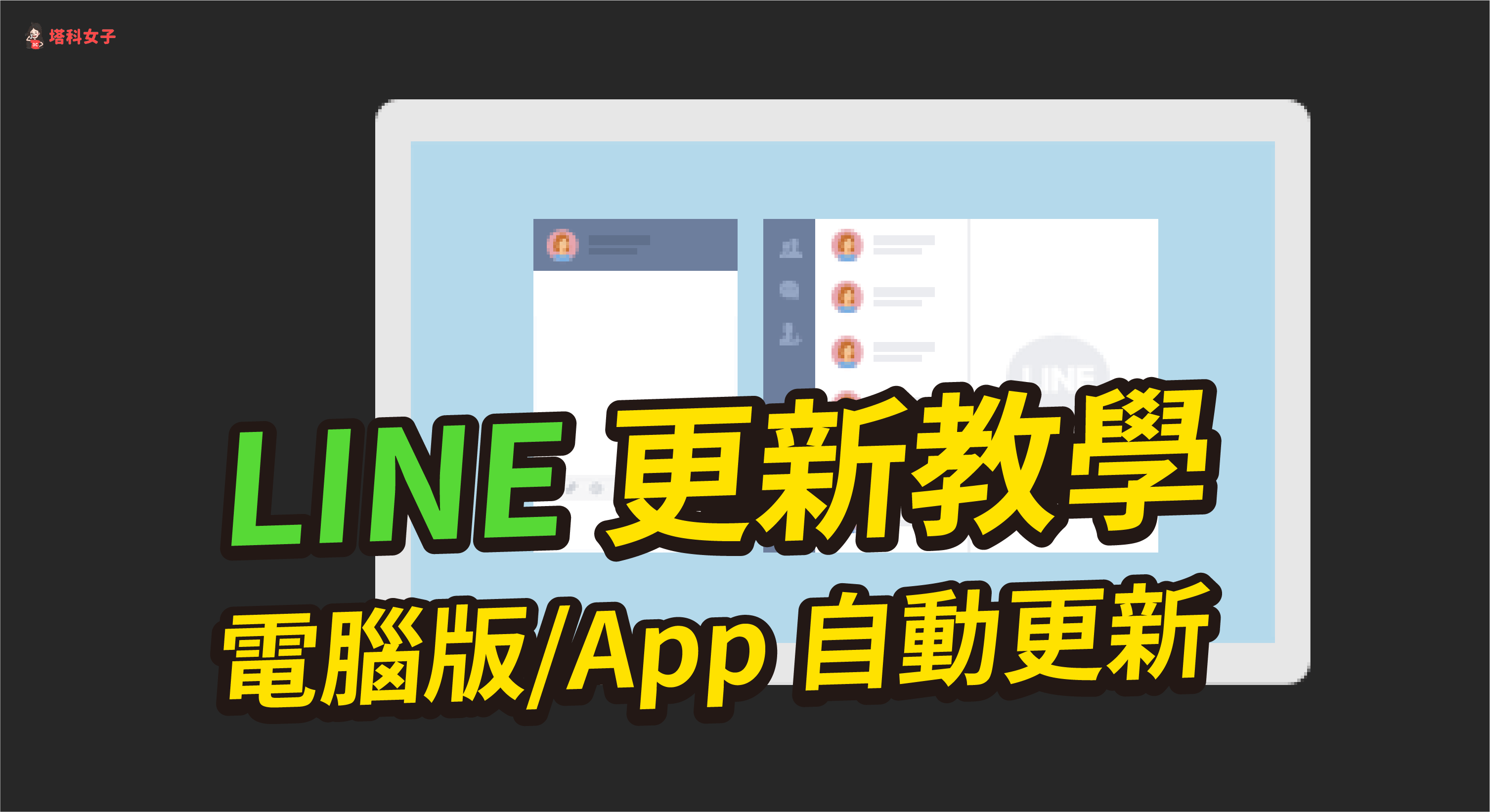
電腦LINE更新的重要性
為什麼需要定期更新LINE?
- 提升安全性:LINE作為一款全球使用的即時通訊應用,無論是個人資料還是聊天內容,都涉及到大量的用戶隱私信息。定期更新LINE可以有效修補應用中的安全漏洞。每次更新,LINE的開發團隊會針對安全性進行加強,包括加密算法的優化、識別不安全的第三方插件等問題。如果不及時更新,您可能會面臨資料外洩、賬號被盜等風險,甚至被駭客利用漏洞進行攻擊。
- 改進用戶體驗:隨著科技的進步,用戶對軟體的需求也在不斷提高。LINE每次更新都會根據用戶的反饋對界面、功能進行優化,這樣可以提高應用的流暢性並降低操作的難度。例如,LINE可能會優化界面的可視性、簡化操作流程,並加入新的便捷功能,讓使用者操作起來更加直觀。舊版應用可能會出現卡頓、閃退等情況,這會大大影響用戶的使用體驗,而通過定期更新,這些問題會逐步得到改善。
- 修復BUG與解決兼容性問題:在使用過程中,舊版LINE可能會出現各種BUG或錯誤,這些問題可能會使LINE無法正常運行或影響其功能。開發者會根據用戶反饋和測試結果,及時修復這些BUG,並優化軟體的兼容性,保證LINE能夠在不同版本的操作系統上正常運行。如果您不更新LINE,舊版的問題可能會一直存在,影響使用體驗,甚至使部分功能無法使用。
更新LINE可以提升哪些功能?
- 性能提升與穩定性改進:LINE的更新往往會對應用的性能進行大幅優化,從而提升運行效率。這些優化包括減少內存占用、提高啟動速度和縮短加載時間。用戶會發現更新後的LINE更加流暢,無論是在長時間使用還是高頻次操作時,都能保持穩定,並且很少出現閃退或卡頓的情況。這些改進讓用戶能夠更好地享受LINE的即時消息傳遞、語音視頻通話等功能,從而提高整體的使用體驗。
- 新功能的引入與優化:LINE的更新通常會推出一系列新的功能,使其更加多樣化和符合當前市場需求。比如,最近的版本可能會加入更多的互動性元素,如遊戲、投票功能、更多的貼圖和表情包,讓用戶在聊天過程中有更多表達情感的方式。還可能增加新的群組管理工具、訊息反應功能等,讓使用者在交流時更加靈活與便捷。此外,LINE還不定期推出專屬活動或優惠,這些通常只有在更新後才會顯示。
- 強化隱私與安全性功能:隨著隱私問題的日益關注,LINE也在每次更新中加強其隱私和安全性功能。例如,可能會引入更高級的端到端加密技術,保障聊天內容不被第三方窺探;或者推出雙重認證功能,增強用戶帳戶的安全性。此外,LINE會不斷改進其垃圾信息過濾系統和防範騙局的功能,保護用戶免受不良信息的侵擾,提升應用的安全性。這些加強的安全措施,對於保障用戶的隱私信息和財務安全,至關重要。
- 修復已知問題與錯誤:每次LINE的更新都會修復一些在前一版本中存在的錯誤和問題。這些錯誤可能是由於不兼容的操作系統版本、軟體故障或其他因素引起的,可能導致用戶無法發送消息、接收通知或登錄帳戶等問題。通過及時更新,這些問題將被修復,並且LINE的使用將更加順暢。
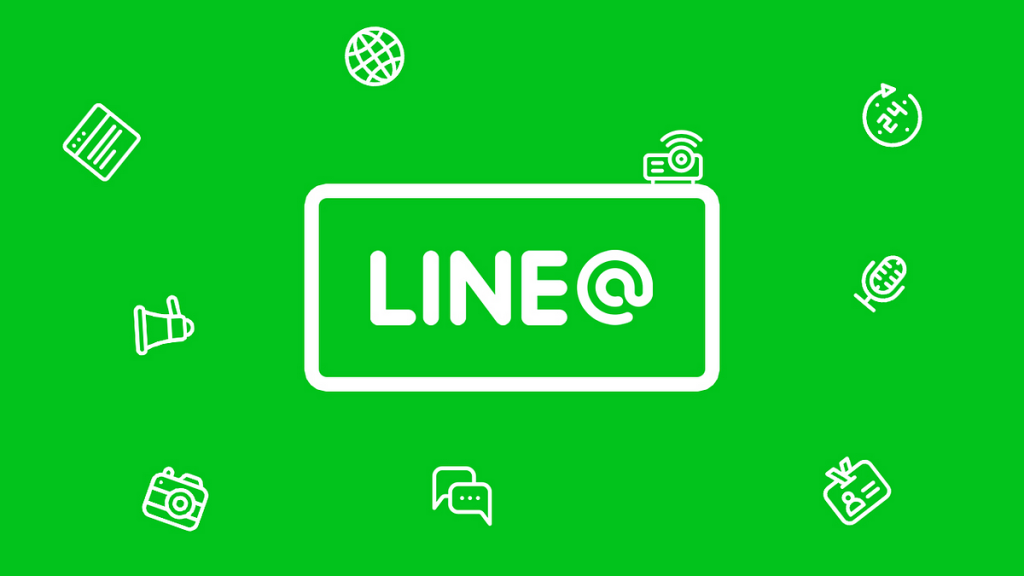
如何檢查電腦LINE的版本?
如何查看目前的LINE版本?
- 打開LINE應用並進入設置:在您的電腦上啟動LINE下載好的應用後,首先需要進入LINE的設置頁面。點擊位於左下角的「齒輪圖標」,這是設置選項。進入設置後,您可以在其中找到有關應用程序的詳細信息。
- 查找應用程序版本:在設置頁面中,向下滾動直到看到“關於LINE”或“關於此應用”選項。點擊進入後,您會看到顯示LINE應用版本的資訊。這個信息通常會顯示在“版本號”欄目,讓您清楚知道目前使用的是哪個版本的LINE。
- 查看安裝路徑中的版本:另一種方法是通過檢查LINE安裝目錄中的文件屬性來查看版本。在Windows中,右鍵點擊LINE的快捷方式或應用程序文件,選擇“屬性”,然後切換到“詳細資料”標籤頁,您將能看到“版本號”欄位,這樣也可以直接查看LINE的當前版本。
如何確認LINE版本是否是最新?
- 檢查官方網站或商店:要確認您的LINE版本是否是最新的,最簡單的方法是訪問LINE的官方網站或應用商店(如Microsoft Store、Apple App Store、Google Play)。在這些平台上,您可以查看最新版本的LINE並與您當前的版本進行比較。如果您的版本低於網站或商店中的最新版本,則說明需要更新。
- 啟動LINE並檢查更新提示:當您開啟LINE時,系統通常會自動檢查是否有可用的更新。如果有新版本的LINE,通常會彈出提示窗口告訴您有可用的更新版本。您只需按照提示進行更新即可。某些情況下,如果LINE長時間未更新,您可能會遇到應用功能無法正常使用的情況,這也是提醒您需要更新的一個信號。
- 手動檢查更新:若LINE沒有自動提示更新,您也可以手動檢查是否有新版本。在LINE應用的設置頁面中,通常會有一個“檢查更新”選項,您可以選擇此選項來手動檢查是否有可用的最新版本。如果有更新,LINE會提供直接下載和安裝更新的選項。
- 查看更新歷史與版本比較:有時候,更新日誌或版本歷史也會顯示在LINE的官方網站或應用商店中,您可以查看每個版本的更新內容與功能。如果您發現您的版本與最新版本的功能或修復有所不同,則需要更新。
電腦LINE自動更新設置
如何啟用自動更新功能?
- 啟用自動更新選項:在電腦版LINE中,自動更新功能通常會在初次安裝時自動啟用。但如果您不確定該功能是否已開啟,可以手動檢查。首先,啟動LINE應用並進入設置頁面。點擊左下角的「齒輪圖標」以打開設定選單。接下來,尋找有關“自動更新”或“應用更新”的選項。大部分情況下,LINE會默認開啟自動更新,並在新版本釋出時自動下載並安裝更新。
- 確保LINE更新設置為自動更新:如果您發現LINE未自動更新,您可以進入應用程序所在的應用商店(如Microsoft Store或其他安裝平台)來檢查。某些應用商店會有專門的“自動更新”選項,確保選中自動更新,這樣每次有新版本時,您的LINE將會自動下載並更新。這樣,您就不需要手動進行更新,每次新版本釋出時,LINE將自動進行安裝。
- 檢查操作系統的自動更新設置:如果您的LINE在Windows系統中安裝,還需要確保操作系統的自動更新設置已經啟用。您可以進入Windows的設定菜單,選擇“更新與安全”,並確保操作系統設置為自動安裝應用程序更新。這樣,即使LINE未能在內部設置中啟用自動更新,操作系統也能自動幫您完成更新。
自動更新失敗時該怎麼辦?
- 檢查網絡連接:自動更新通常依賴於穩定的網絡連接。如果您的LINE無法自動更新,首先檢查您的網絡連接是否穩定。確保您連接到可靠的Wi-Fi或移動數據網絡。有時候,由於網絡不穩,LINE的自動更新可能會失敗。您可以嘗試重啟路由器或切換到不同的網絡,再重新啟動LINE來檢查是否能成功更新。
- 手動檢查更新:如果LINE的自動更新功能未能正常工作,您可以手動檢查更新。在LINE應用內部,點擊左下角的“設置”選項,然後尋找“檢查更新”功能。點擊此選項後,LINE將會檢查是否有新的版本可供下載並安裝。如果有,您可以選擇手動更新。
- 重新啟動LINE應用:有時候,由於應用卡頓或進程錯誤,LINE的自動更新可能會無法完成。您可以嘗試完全關閉LINE應用程序並重新啟動。關閉後,重新啟動應用並檢查是否有自動更新的提示,或再次進行手動更新。
- 檢查操作系統的更新問題:如果您發現LINE無法自動更新,可能是由於操作系統本身的設定或更新問題。請確保您的操作系統是最新的,並且應用商店(例如Microsoft Store)已經正確設置為自動更新。如果操作系統的更新設置有問題,可以進入“設定” > “更新與安全”,檢查是否有需要手動下載和安裝的操作系統更新。
- 重新安裝LINE:如果以上方法仍無法解決問題,您可以選擇卸載並重新安裝LINE應用。首先,卸載舊版本的LINE,然後重新下載並安裝最新版本。重新安裝LINE後,應用會自動設置為最新版本,並且自動更新功能將被啟用。
- 聯絡LINE客服:若以上方法都無法解決您的問題,您可以考慮聯絡LINE的客服支持,向他們報告問題並尋求幫助。客服團隊可以提供更詳細的步驟或檢查是否存在特定的故障或限制。
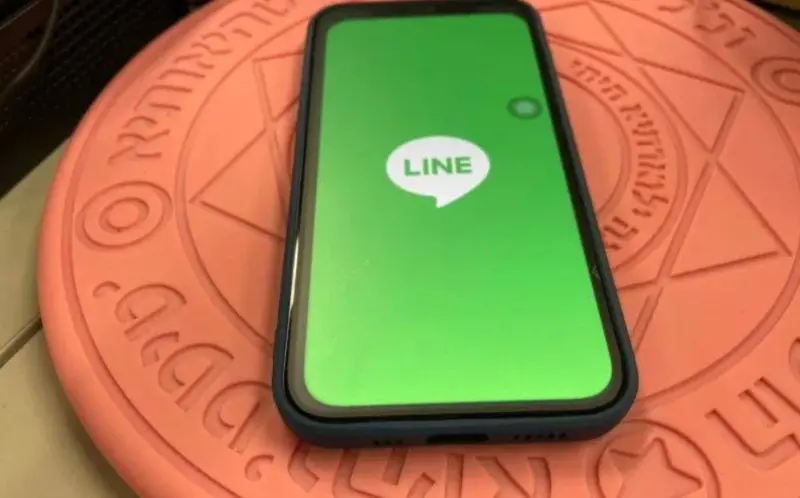
手動更新電腦LINE的步驟
如何手動下載LINE的最新版本?
- 訪問LINE的官方網站:要手動下載LINE的最新版本,您可以首先訪問LINE的官方網站(https://line.me/)並導航到“下載”頁面。在該頁面中,選擇適合您操作系統(Windows或Mac)的版本,然後下載最新版本的LINE安裝包。下載後,您可以按照提示進行安裝,這樣就能確保安裝的是LINE的最新版本。
- 從Microsoft Store下載(適用於Windows用戶):如果您是Windows用戶,您還可以通過Microsoft Store來手動下載並更新LINE。首先,打開Windows的“Microsoft Store”應用,並在搜索框中輸入“LINE”。如果有新的版本,您將看到“更新”按鈕,點擊後將自動下載並安裝最新版本。如果您還沒有安裝過LINE,您可以在此頁面上下載並安裝LINE。
- 使用其他下載平台:有些用戶可能會通過第三方網站下載LINE,尤其是如果您在一些國家或地區無法直接訪問LINE的官方網站。在這種情況下,您可以通過受信任的第三方下載平台(如Softpedia、CNET等)來下載LINE的安裝包,確保下載的是最新的官方版本。
如何通過LINE客戶端進行手動更新?
- 啟動LINE並進入設置頁面:首先,打開您的電腦LINE應用,並點擊應用窗口左下角的“齒輪”圖標,這樣可以進入LINE的設置頁面。
- 檢查更新選項:在設置頁面中,通常會有一個“關於LINE”或“檢查更新”的選項。點擊這個選項,LINE會自動檢查是否有可用的更新版本。如果檢測到新版本,LINE將提示您進行更新,並提供一個“更新”按鈕。
- 手動下載並更新:如果您的LINE版本未能自動檢查更新或自動更新失敗,您可以選擇手動下載最新版本的LINE安裝包。下載並運行安裝包後,LINE會自動識別並安裝更新,您無需卸載舊版本。這樣,LINE將保留您的資料和設置,只是將應用程序更新到最新版本。
- 重新啟動LINE應用:在手動更新過程完成後,您可能需要重新啟動LINE應用以確保更新生效。重新啟動後,您可以在設置中再次檢查版本號,確保您的LINE已經更新到最新版本。

電腦 LINE 如何更新最新版本?
要更新電腦 LINE 至最新版本,可以打開 LINE 桌面應用程式,點擊左下角的設置選項,進入「關於」頁面,然後檢查是否有可用的更新。如果有更新,系統會提示你進行更新,按提示操作即可。
如何知道電腦 LINE 需要更新?
當有新版的 LINE 更新時,應用程式通常會顯示更新通知。你也可以在 LINE 的「關於」頁面檢查當前版本是否為最新版本。
電腦 LINE 無法自動更新怎麼辦?
如果電腦 LINE 無法自動更新,可以嘗試手動下載最新版本的 LINE 桌面應用程式,並安裝新的版本。也可以檢查防火牆或安全軟體設置,確保不會阻止更新。
LINE 桌面版更新後會丟失聊天紀錄嗎?
更新 LINE 桌面版後,聊天紀錄不會丟失。所有訊息會保留,並且可以正常同步到其他設備,只要你使用相同帳號登入。
電腦 LINE 需要卸載後重新安裝嗎?
通常,LINE 更新不需要卸載。你只需要確認是否有可用的更新並按照提示操作即可。但如果更新出現問題,可以考慮卸載並重新安裝最新版。

